
精品为您呈现,快乐和您分享!
收藏本站
应用简介
RemoteAppTool是一款开源的RemoteApp辅助配置软件,可以帮助您以非常省时且直观的方式在几分钟内配置RemoteApp,让您在服务器端快速创建和管理自己的RemoteApps远程虚拟应用程序。
RemoteApp Tool是一款开源的RemoteApp辅助配置软件,可以帮助您以非常省时且直观的方式在几分钟内配置RemoteApp,让您在服务器端快速创建和管理自己的RemoteApps远程虚拟应用程序!
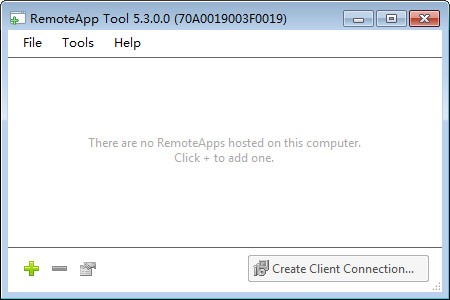
特征
帮助您在Windows上快速轻松地创建和管理RemoteAPP远程应用程序
快速生成.rdp配置文件
也可以生成.msi格式的安装文件(但需要安装WiX Toolset)
支持设置远程网关
您可以配置超时、修改应用程序图标等。
支持关联文件类型并使用远程应用程序打开文件
指示
使用前准备
服务器端(远程计算机)准备:
值得注意的是,RemoteApp功能仅在“旗舰版”、“商业版”、“服务器”、“教育版”等版本的Windows上可用。如果你的系统是家庭版,那么恭喜你,你想要享受这个功能唯一的选择就是更换系统。具体版本支持请见下表:
在不支持RemoteApp的系统上,RemoteApp Tool工具仍然可以运行并生成配置,但实际上其他机器无法成功连接,也不会弹出任何错误,所以如果您有任何问题,请先确定您自己的主机系统。版本满足条件。
另外,虽然上图表示Windows 10 Pro专业版无法使用,但我实际测试发现在新版Windows 10 Pro中是可以使用的。如果无法连接,请将系统更新至最新版本。
客户端准备(支持Win或Mac)
您的本地计算机(客户端)没有系统版本限制。您只需下载、安装并运行Microsoft 远程桌面(RDP) 客户端。微软官方的RDP客户端提供了Windows和macOS版本,所以其实通过这个功能,你的Windows远程程序不仅可以在PC客户端上使用,甚至可以在Mac上无缝运行!
下面以“Windows 7 Ultimate”作为服务器,Mac作为客户端为例,演示如何使用RemoteApp Tool工具配置远程应用程序。当服务器和客户端都运行Windows时,配置实际上是相似的。
服务器端设置:
1. 首先启用Windows远程桌面功能。以Win7为例,右键单击开始菜单中的“我的电脑”、属性、远程设置,然后打开远程连接。
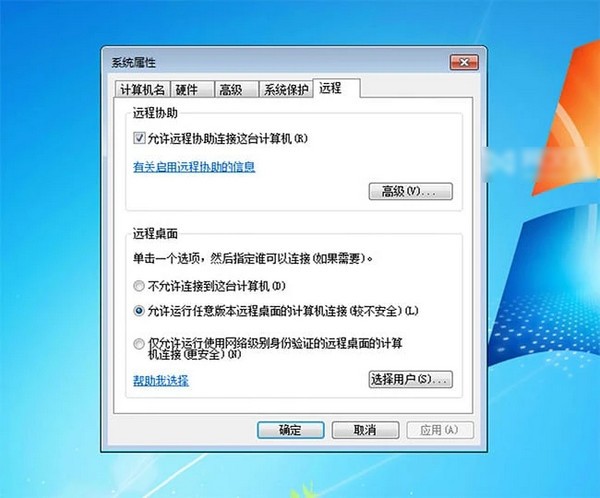
2、打开服务器端的RemoteApp Tool,点击左下角的+,创建RemoteApp(远程应用程序)
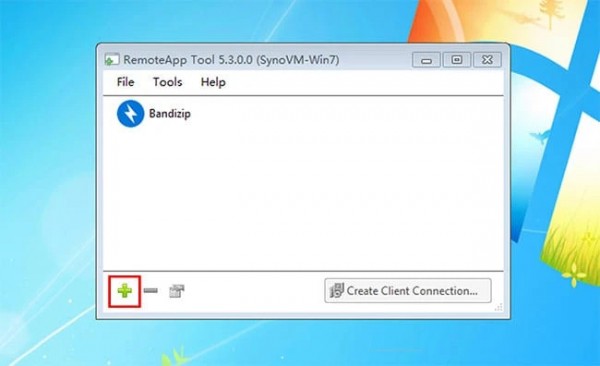
3. 选择要远程运行的应用程序的.exe 文件。这里我选择IDM启动文件。
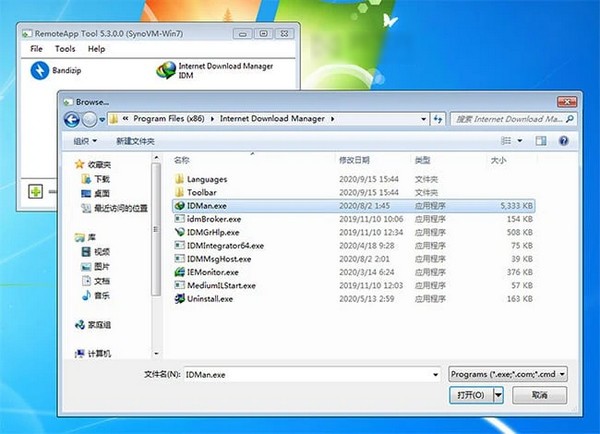
4.选择后,列表中会多出一个IDM图标!首先单击选择列表中刚刚添加的应用程序,然后单击“创建客户端连接”按钮创建连接配置文件。
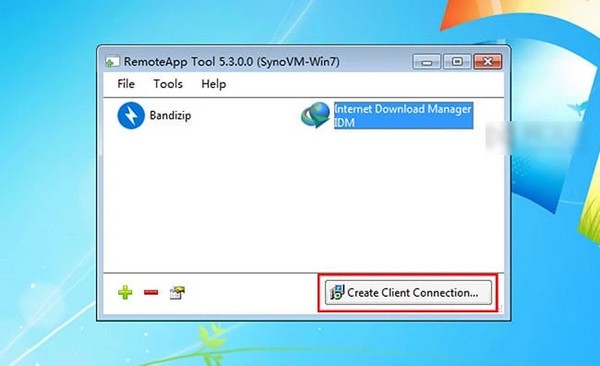
5、设置服务器计算机正确的IP地址或局域网主机名(上网需要填写公网IP,如果没有公网IP则需要使用FRP等工具进行穿透),然后点击创建按钮创建.rdp 文件。
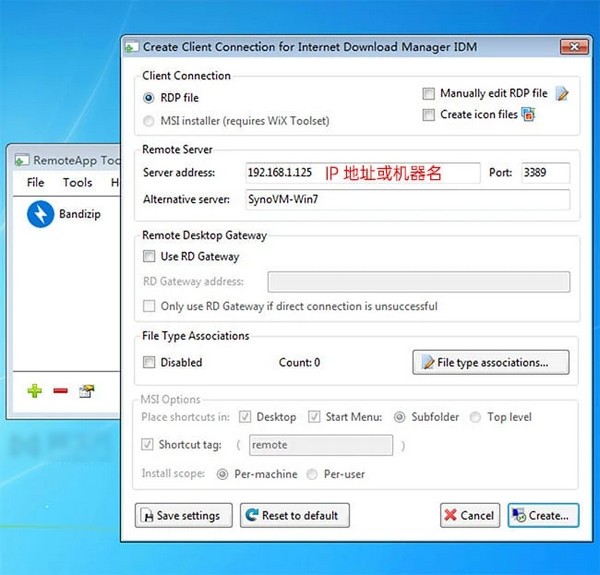
在这里,您还可以单击“文件类型关联”来配置“扩展名关联”。例如,您可以在远程主机上使用Word 打开.docx 文档。有需要的话你可以尝试一下。此外,该工具还支持创建.msi安装包。个人使用没有必要,所以不再赘述。
6.最后想办法将生成的.rdp文件复制到客户端机器上。您可以使用网盘、Feem、微信、QQ等任意传输工具来完成。一个.rdp对应一个远程应用程序。
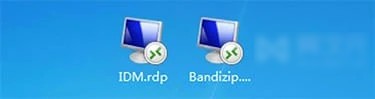
客户使用
下载并安装最新版本的官方Microsoft 远程桌面客户端。其中,Win版和Mac版客户端均支持RemoteApp功能。在Linux平台上,虽然有支持RDP协议的远程控制工具,但我没有测试过,不确定是否支持RemoteApp。有资格测试的朋友可以留言告知。
双击打开.rdp文件或将其拖放到Microsoft远程桌面界面上,您将在列表中看到该软件名称对应的远程主机。
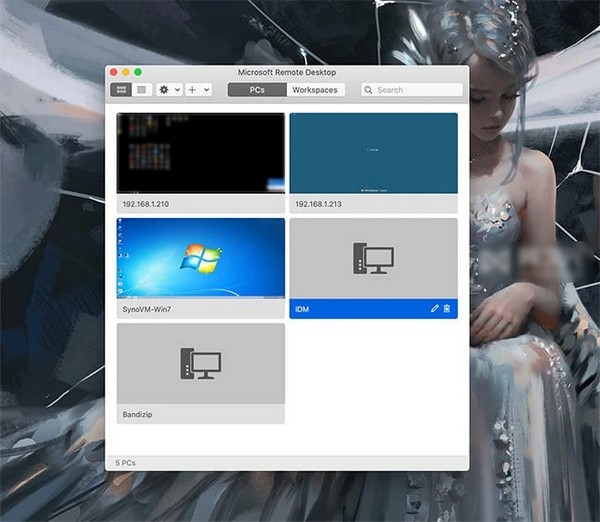
启动名为IDM的远程机器,输入远程主机对应的用户名和密码进行连接。
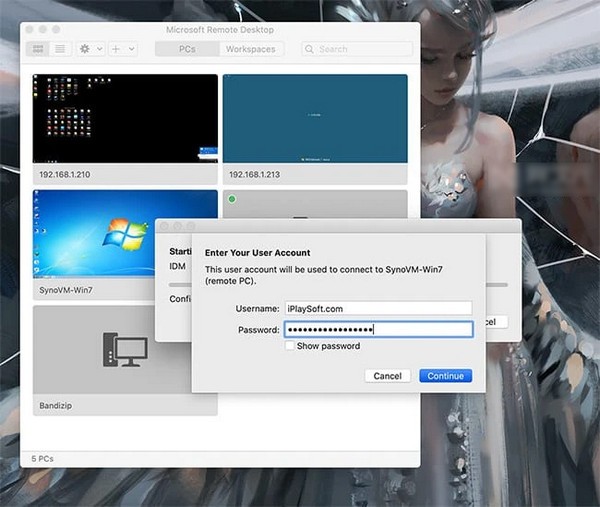
如果您正确登录,该软件将在您的本地计算机上启动。就这么简单!开始享受远程无缝运行应用程序的新体验!
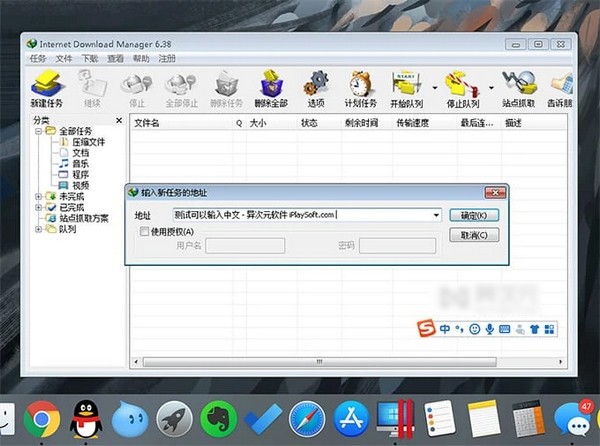
热门攻略
热门资讯